Промените време да бисте приказали листу оперативних система и опција опоравка
На рачунару са више покретања, током покретања, Виндовс 10(Windows 10) ће приказати све оперативне системе који су инсталирани на рачунару у одређеном временском периоду, пре него што се покрене подразумевани ОС, када се заврши подразумевани период од 10 секунди. Ако желите, можете променити овај временски период. Овај пост ће вам показати како да промените временски период за приказ листе оперативних система и опција опоравка у Windows 10/8 .
Промените време(Time) да бисте приказали листу оперативних система
Ево корака за промену времена(Time) за приказ листе оперативних система при покретању у оперативном систему Виндовс 10(Windows 10) :
- Отворите овај рачунар у Филе Екплорер-у
- На траци(Ribbon) кликните на Својства система(System Properties)
- Затим кликните на Напредне системске поставке(Advanced System Settings) у левом окну
- Отвориће се картица Својства(Properties) система > Advanced
- У оквиру Старт(Start) анд Рецовери(Recovery) кликните на дугме Сеттингс(Settings)
- У оквиру Покретање система видећете Време за приказ листе оперативних система(Time to display list of operating systems)
- Промените време према вашим захтевима.
Да бисте детаљно научили кораке, читајте даље.
Промените време листе менија за покретање
Да бисте променили време за приказивање листе оперативних система, отворите овај рачунар у Филе Екплорер(File Explorer) -у . Кликните(Click) на Својства система(System Properties) .

Затим кликните на Напредне системске поставке(Advanced System Settings) у левом окну. Ово ће отворити картицу Систем (System) Пропертиес (Properties) Адванцед(Advanced tab) .

Затим у оквиру Старт(Start) анд Рецовери(Recovery) кликните на дугме Сеттингс(Settings button) .
У оквиру покретања система(System) видећете опцију:
Време за приказ листе оперативних система(Time to display list of operating systems) .
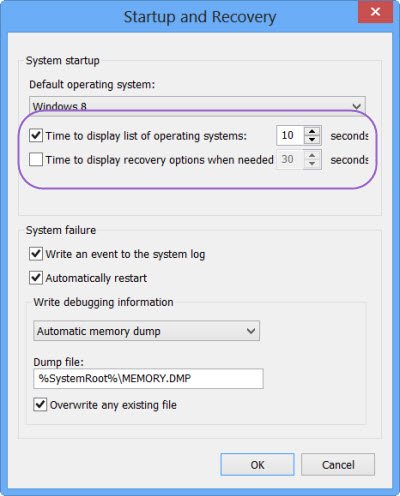
Подесите време на жељену цифру. Можете га смањити на 5 секунди ако желите.
Промените време(Time) да бисте приказали опције (Options)опоравка(Recovery)
Ако желите, можете подесити и временски период за који се приказују опције(Options) опоравка .
Да бисте то урадили, означите Време да бисте приказали опције опоравка када је то потребно(Time to display recovery options when needed) и промените подразумевану вредност од 30 секунди на временски период који желите.
Кликните на ОК.
The next time you start your Windows 10/8 computer, you will see that the changes have taken effect.
Прочитајте следеће(Read next) : Како променити редослед покретања у оперативном систему Виндовс 10(How to change Boot order in Windows 10) .
Related posts
Како правилно подесити опције опоравка и резервне копије за двофакторску аутентификацију
Како покренути Виндовс 11/10 Опције опоравка система
4 начина да пронађете најбоље Интернет опције (ИСП) у вашој области
3 начина да проверите време екрана на Андроиду
Како подесити резолуцију опција покретања ТФ2
Додајте дугме Почетна у прегледач Мицрософт Едге
Како пронаћи где је програм инсталиран у оперативном систему Виндовс 11/10
Како да генеришете ВиФи историју или ВЛАН извештај у оперативном систему Виндовс 10
Ваш рачунар можда шаље аутоматизоване упите (Цаптцха)
Како деактивирати Труецаллер налог и уклонити број мобилног телефона са листе
Промените текст менија за покретање приликом двоструког покретања исте верзије Виндовс-а
Преглед опција опоравка система за Виндовс 7
Савети и трикови за прегледач Мицрософт Едге за Виндовс 11/10
Како додати Дропбок као услугу у облаку у Мицрософт Оффице
Где су поставке Оффице Доцумент Цацхе-а и како да обришете кеш меморију
Како пронаћи ИП адресу рутера у оперативном систему Виндовс 10 - Проналажење ИП адресе
Слацк савети и трикови за управљање малим тимским разговорима
Како послати позивницу за састанак у Оутлоок-у
Како уредити снимке екрана алата за изрезивање унутар Паинт 3Д
Савети и трикови Виндовс менаџера задатака којих можда нисте свесни
